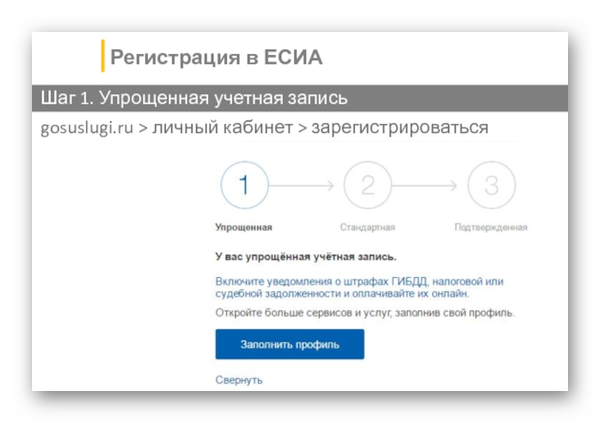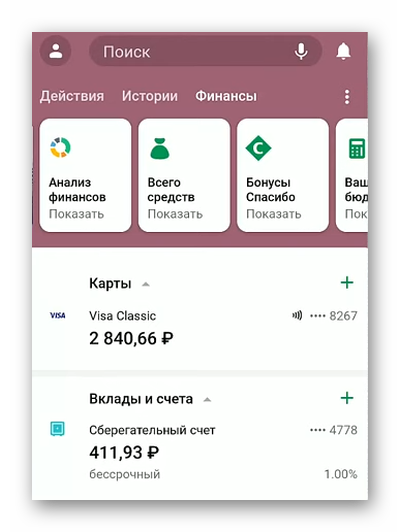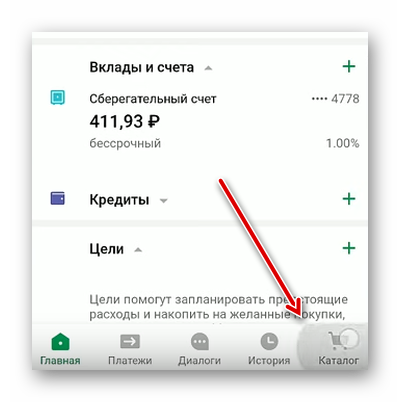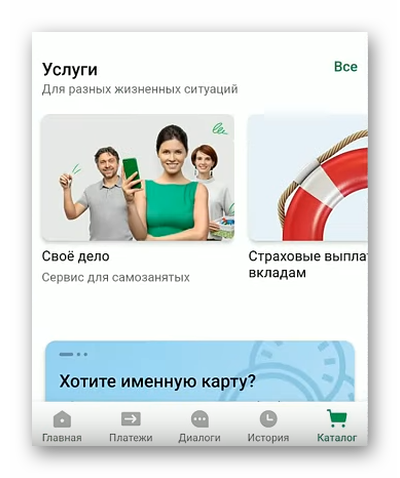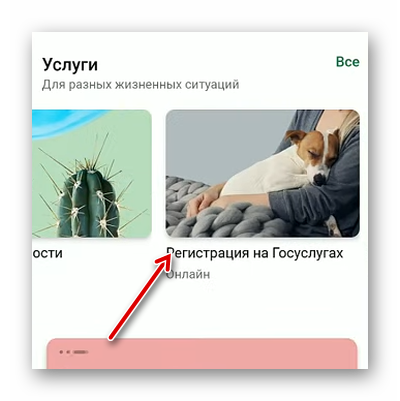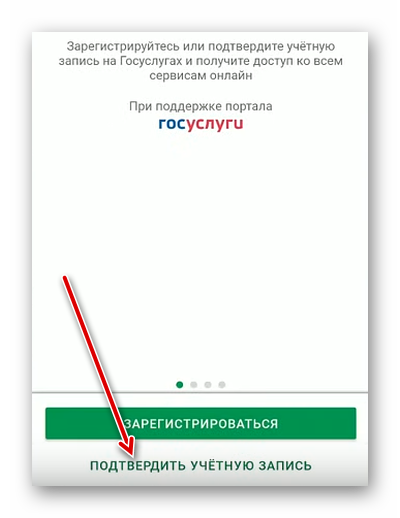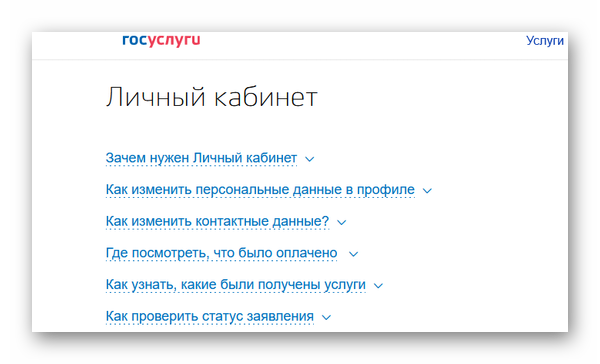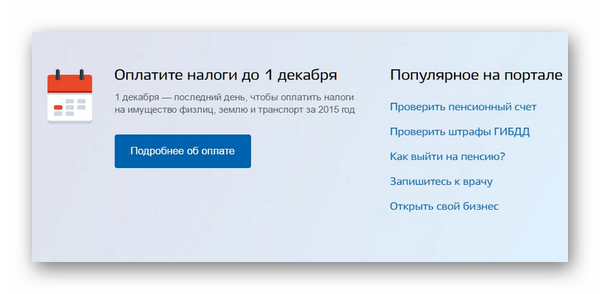«Госуслуги» — это сервис, который пользуется широким спросом среди отечественных пользователей. Кто-то с его помощью оплачивает автомобильные штрафы, а кто-то записывается к врачу. Вне зависимости от бытовых случаев, иногда наплыв людей на сайт становится настолько большим, что серверы попросту не справляются. Из-за этого могут возникнуть так называемые «неизвестные ошибки», с которыми администраторы сервиса стараются работать первоочередно.
Что делать?
Сначала — просто подождать. Но если вы уверены, что проблема заключается не во внутреннем сбое «Госуслуг», стоит предпринять следующие меры:
- Попробуйте обновить страницу. Столь элементарное решение помогает примерно в половине случаев.
- Отключите плагины браузера, способные каким-либо образом повлиять на загрузку страницы.
- Воспользуйтесь другим веб-браузером (желательно — установленным с нуля).
- Посетите сервис с включенным VPN.
- Перезагрузите роутер, а при наличии опыта — проверьте настройки ДНС. Отключите зловреды, если пользуетесь таковыми.
- Обратитесь в техническую поддержку сервиса.
- Попробуйте воспользоваться «Госуслугами» с помощью мобильного приложения.
Как показывает практика, самым эффективным способом устранения ошибки является простое ожидание. Техслужба сайта работает оперативно и неполадки устраняются в среднем в течение суток.
Так же можно почитать вот тут: ошибка на Госуслугах Errors.esia-033001 .
Алексей Марков
Автор статей по настройкам приложений и программ, оптимизация работы смартфонов под управлением ОС Андроид и IOS. Решние проблеем в мире онлайна и техники
Оценка статьи:

Загрузка…
Самое читаемое:
 12.04.2023
12.04.2023
Решить ГДЗ по фото онлайн: 15 онлайн сервисов
Учеба не всем дается легко. Да и по мере взросления у учеников/студентов появляется все больше других дел,…
Далее
 06.04.2023
06.04.2023
Двери с символами и кубиками в Hogwarts Legacy: как открыть и решить головоломки
Двери с кубиками — это одни из немногих головоломок, с которыми вам придется повстречаться на просторах игры Hogwarts…
Далее
 05.04.2023
05.04.2023
Хитроумные ключи в Hogwarts Legacy: как найти все и поймать
Хитроумные (они же — летающие) ключи — это элементы, необходимые для открытия специального факультетского…
Далее
 26.03.2023
26.03.2023
Как отключить улей в Atomic Heart
Пчелы способны доставить игрокам Atomic heart немало хлопот. Они отвечают за починку роботов, которые встречаются…
Далее
Содержание материала
- Алгоритм входа в учетную запись
- По каким причинам сайт Госуслуги не работает
- Технические работы
- Блокировка ресурса установленной антивирусной программой
- Проблемы с регистрацией: нельзя пройти проверку данных
- Как восстановить пароль от личного кабинета
- Неправильный логин или пароль на Госуслугах
- Страница сервиса Госуслуги не открывается
- Техническая поддержка
Алгоритм входа в учетную запись
Во время набора логина и пароля необходимо обращать внимание на раскладку клавиатуры. Проверьте, чтобы были не нажаты служебные клавиши смены регистра или замены букв, такие как Caps Lock или Insert. Перед набором пароля проверьте язык ввода, не забудьте активировать клавишу Num Lock для набора цифр. Чтобы исключить возможность допущения ошибки в заполнении формы активации по невнимательности еще раз проделайте процедуру входа, следуя простому алгоритму.
- В строке браузера наберите адрес сервиса .
- Найдите кнопку .
- В верхнюю строку введите номер телефона. Формат ввода значения не имеет.
- Ниже укажите пароль.
- При входе с публичного компьютера поставьте галочку в строке и нажмите .
В случае неудачи обратите внимание на сообщение, которое выдает система. Программа сообщает, что пароль неверен – пройдите процедуру восстановления учетной записи. Появляется сообщение о невозможности входа по причине технических работ на сайте – повторите попытку через несколько минут.
По каким причинам сайт Госуслуги не работает
Никто Вам однозначно не скажет, почему не работают госуслуги конкретно в вашем случае. Следует понимать, что существует достаточно много причин, из-за которых могут возникнуть проблемы при попытке войти на сайт государственных услуг. К тому же, характер проблемы тоже может отличаться. Например, может не работать какой-то отдельный раздел или сайт полностью. Поэтому Вам придется самостоятельно произвести ряд действий, которые помогут определить, почему не работает сайт госуслуги, после чего можно будет приступить к решению проблемы. Разумеется, если это возможно.
Госуслуги могут не работать по следующим причинам:
- На сайте ведутся технические работы;
- Отсутствует подключение к интернету;
- Блокировка антивирусом;
- Портал подвергается DOS-атакам;
- Неправильные настройки прокси-сервера.
Приведенные выше причины предусматривают полное отсутствие доступа к сайту. Если сайт госуслуги не открывается, то в подавляющем большинстве случаев причина в технических работах. В таком случае ничего не остается, кроме как подождать. Стоит отметить, что проблемы подобного характера бывают крайне редко. Гораздо чаще бывают ситуации, когда не получается воспользоваться какой-то конкретной услугой через единый сайт государственных услуг. Например, часто пользователи жалуются на то, что у них не получается записаться на прием к врачу, проверить очередь в детский сад, оформить загранпаспорт и т.д. В этом случае причины будут иными.
Технические работы
Портал Госуслуги регулярно обновляется. Выполнение технических работ является обязательным условием для сохранения функциональности и внедрения новых опций. Как правило, такие процедуры выполняются в ночное время, чтобы минимизировать дискомфорт для посетителей.
Важно! В отдельных случаях, например при серьезных системных сбоях или кибернетических атаках технические работы могут проводиться в дневной период, из-за чего доступ к услугам временно ограничивается.
Блокировка ресурса установленной антивирусной программой
Время от времени случается, что установленные на них антивирусные программы также блокируют проверяемые сайты и те, которые вы посещали несколько раз. Также может быть заблокирована услуга госуслуг. Для решения проблемы следует проверить правильность предположения: выключить антивирус и попробовать загрузить страницу. Если подключение прошло успешно, это означает, что у вас проблемы из-за антивирусной программы.
Чтобы справиться с возникшей сложностью и при этом обеспечить защиту вашего компьютера от вирусов, необходимо добавить адрес государственной службы в список сайтов, для которых всегда будет предоставляться доступ. Для этого для антивируса NOD32 действуйте следующим образом:
- откройте настройки антивирусной программы;
- перейти на вкладку с расширенными параметрами;
- в развернутом окне введите адрес ;
- подтверждаем внесенные изменения, нажав на кнопку «ОК».
- щелкните ссылку «Управление URL-адресом»;
- нажмите на пункт «Защита доступа в Интернет;
Проблемы с регистрацией: нельзя пройти проверку данных
В ходе регистрации на портале можно столкнуться с ситуацией, когда вы указываете данные своего паспорта и номер СНИЛС, а через 5 суток система выдает оповещение, что указанная вами информация, еще не прошла проверку. Если вы столкнулись с такой трудностью, то необходимо связаться со службой техподдержки платформы. Нужно написать через специальную форму или связаться по телефону. Специалисты окажут вам помощь в решении возникших трудностей, связанных с проверкой внесенных вами сведений.
Как восстановить пароль от личного кабинета
Если вы опробовали все вышеперечисленные способы, то самое время перейти к восстановлению пароля.
Шаг 1. Перейдите на и нажмите на строчку «Я не помню пароль».
Шаг 2. Выберите удобный для вас способ восстановления данных — по телефону, электронной почте, паспорту, ИНН или СНИЛС.
Шаг 3. Поставьте галочку напротив пункта «Я не робот» и следуйте инструкциям системы.
Шаг 4. Если ваша учетная запись имеет статус подтвержденной, то система запросит дополнительную информацию из личного кабинета для восстановления. Например, паспортные данные, ИНН или номер СНИЛС.
Шаг 5. Введите код из SMS или перейдите по ссылке в письме для продолжения процедуры.
Шаг 6. Придумайте новый пароль от личного кабинета. Символьная комбинация должна соответствовать требованиям сервиса.
Неправильный логин или пароль на Госуслугах
- Проверьте состояние клавишиCapsLock – если она активна, то отключите ее повторным нажатием и наберите пароль заново.
- Убедитесь, что выбрана правильная раскладка клавиатуры. В противном случае вы будете набирать данные на другом языке.
- Тщательно проверьте каждый символ — любая ошибка не даст войти на сайт.
Страница сервиса Госуслуги не открывается
Данная сложность может быть обусловлена как проблемами с доступом в интернет, так и неполадками на самом ресурсе. Здесь, прежде всего, необходимо выяснить, с чем проблема связана.
Изначально перепроверьте наличие соединения с интернетом. Если связь отсутствует, то нужно проверить, все ли кабели соединены правильно. Если в этом плане все в порядке, а связь отсутствует, то нужно проверить, работает ли само соединение. Дело в том, что периодически могут либо слетать драйвера, обеспечивающие соединение, либо Windows их не может найти, в результате чего связь отсутствует. Для обнаружения данной проблемы потребуется произвести диагностику подсоединения к сети. Система произведет проверку и выдаст сообщение о том, что адаптер подсоединения к сети отсутствует. В такой ситуации может потребоваться произведение переустановки драйверов вашего адаптера.
Можно попробовать открыть другие сайты. Если при их открытии проблем не возникает, значит, отсутствие доступа касается только сервиса Госуслуги. Здесь также предстоит выяснить причину произошедшего:
- Попробуйте открыть платформу, используя другой браузер. Если соединение прошло удачно, то нужно внести изменения в настройки своего браузера.
- Попытайтесь открыть ресурс со своего смартфона, используя мобильный интернет. Если попытка окажется неудачной, это значит, что возникшие проблемы связаны с вашим интернет-провайдером.
Если все предпринятые вами попытки открыть сервис Госуслуги оказались безуспешными, и сайт по-прежнему недоступен, то это может быть связано с неполадками на самом ресурсе. Устранением этих проблем занимаются специалисты, обеспечивающие техническое сопровождение и работу сайта.
Важно! Для решения проблемы вам потребуется позвонить в техподдержку Госуслуг и описать возникшую проблему. Сделать это можно по стационарному телефону – 8-800-100-70-10 или со своего мобильного по номеру 115. Звонки по этим номерам являются бесплатными.
Техническая поддержка
В портале предусмотрена служба поддержки клиентов. На горячую линию можно попасть по номеру 8 800 100 70 10. Пользователю, у которого возникли трудности с доступом к сервису, нужно объяснить проблему оператору, который в дальнейшем озвучит способы решения.
Еще один вариант – отправка сообщения в онлайн-чат. Он доступен на главной странице портала. Пользователю потребуется разъяснить суть проблемы и подтвердить свою личность.
Теги
В 2023 году многие клиенты «Госуслуг» столкнулись с проблемами при работе на официальном сайте, а также в мобильном приложении.
Почему не работают «Госуслуги» и как решить проблемы с доступом к порталу.
Мы следим за ситуацией и обо всем сообщаем в Telegram.
Почему не работает сайт Госуслуги
Доступность сайта «Госуслуги» можно мониторить на сайте Downradar.
Если на данном сайте никаких никаких глобальных сбоев на сайте «Госуслуг» не наблюдается, то с высокой вероятностью проблемы с работоспособностью портала возникают на стороне клиента.
Личный кабинет Госуслуг располагается по адресу esia.gosuslugi.ru и доступен для пользователей всех популярных браузеров на ПК и смартфонах в том числе:
- Google Chrome
- Mozilla FireFox
- Apple Safari
- Opera
- Яндекс.Браузер
- Спутник
- Chrome Mobile
- Mobile Safari
- Android Browser
Если по каким-то причинам у вас не получается зайти на данную страницу, то необходимо очистить кэш вашего браузера и удалить cookie.
Для того, чтобы это сделать, откройте окно «Очистить историю». Для Windows — через сочетание клавиш Ctrl + Shift + Del, для Mac OS — Shift + ⌘ + Backspace, после чего проставьте галочки для пунктов «Файлы cookie» и «Файлы в кэше», нажмите «Удалить данные».
Также рекомендуем проверить ваше интернет-соединение и перед использованием сайта «Госуслуг» отключить VPN-соединение.
Если проблема не связана с доступностью портала Госуслуг, а, например, вы забыли пароль от своей учетной записи, то необходимо обратиться в поддержку «Госуслуг» по данному адресу.
Подробнее про личный кабинет на Госуслугах
Почему не работает приложение Госуслуги
Если сейчас на вашем смартфоне не работает мобильное приложение «Госуслуги», то с очень высокой вероятностью, вам необходимо его обновить.
Начиная с 5 января 2023 года старая версия приложения «Госуслуги» больше не работает на смартфонах россиян. В начале января 2023 года сервис разослал всем своим пользователям уведомление на e-mail с просьбой обновить приложения «Госуслуги» и «Госуслуги Авто», по причине скоро отключения старых версий приложения.
У большинства пользователей обновление прошло в автоматическом режиме, тем не менее если этого не произошло, то вам необходимо обновить его вручную.
Для этого необходимо зайти в магазин приложений (Google Play для Android и App Store для iOS) и на странице «Госуслуг» вручную нажать «Обновить«.
После обновления приложения с высокой вероятностью проблема будет решена, тем не менее если обновление приложения не помогло, то рекомендуем полностью удалить приложение «Госуслуги» и установить его из магазина приложений заново.
Стоит отметить, что если вам не помогло обновление приложения «Госуслуги», то в таком случае скорее всего проблема с доступом на вашей стороне. Проверьте стабильность вашего интернет-соединения, а также выключено ли у вас VPN перед тем, как вы пытаетесь зайти в приложение.
Подписывайтесь на GOGOV
63946
Новости
29.12.2022
740 Просмотры
С недавних пор пользователи столкнулись с очередной из них и получили ошибку RECOVERY.ERRORS.ESIA-020303.SNILS на Госуслугах. Данная проблема появляется при попытке добавить свой номер в систему и не даёт сохранить новые данные.
Попробуем понять почему данная ошибка появляется самостоятельно. Во время ввода ваших данных или проверки СНИЛСА сбой может возникнуть по нескольким причинамю.
Во время внесения сведений может высвечиваться ошибка проверки данных СНИЛС на Гос. услугах. Таких уведомлений несколько:
- неполноценная проверка пенсионного свидетельства в Пенсионном фонде. Страховой полис не подтвержден официально по существующим реквизитам;
- существование уже подтвержденной учетной записи с идентичной «зеленой картой». Невозможно зарегистрировать несколько учетных записей с использованием сведений одного человека;
- ожидание проверки СНИЛС длится более двух недель.
У моего друга в госуслугах при смене пароля выдаёт ошибка RECOVERY.ERRORS.ESIA-030306
Слишком простой пароль
Не получается создать учетную запись на Госуслугах, т.к. СНИЛС уже используется в другой учетной записи.
ESIA-030002 – одно из полей “Фамилия”, “Имя”, “Отчество” пришло с пустым значением.
ESIA-03200 – Возможно, что пользователь зарегистрирован, необходимо проверить введенные данные паспорта. Необходимо скорректировать данные пользователя в параметрах запроса.
“СНИЛС пользователя, указанный в предъявленном сертификате («11111111111»), отличается от данных («111-111-111 11»), полученных из Единой системы идентификации и аутентификации (ЕСИА).”
Там cadescom обновился… А Яндексе старая версия плагина, а удалить её нельзя, т.е. ставим новый, и их два в Яндексе становится – как-то это г..вно после этого работает нормально. Оба включены. Возможно это поможет?
При работе в Единой информационной системе проблемы могут возникнуть на любом этапе: начиная с регистрации на портале, заканчивая нерабочим поиском госзакупок.
Убедитесь, что в вашем профиле ЕСИА на портале www.gosuslugi.ru указан корректный СНИЛС, а учетная запись имеет статус «Подтвержденная».
Обращаем ваше внимание, что обновление данных может занять время: от нескольких минут до пяти суток. Попробуйте авторизоваться позже.
В большинстве случаев номер СНИЛС не воспринимается системой по двум причинам – слишком высокая загруженность сайта и использование аккаунта, который уже зарегистрирован в системе.
Загрузка…
При регистрации на порталах при помощи ЕСАИ открывается уведомлением «Неподтверждённая учётная запись». Что это значит и почему запись неподтверждённая – предстоит разобраться в этом вопросе далее.
Содержание
- Что такое ЕСАИ?
- Как подтвердить учётную запись ЕСИА
- Что делать, если учётная запись подтверждена
- Какая разница между подтверждённой и не подтверждённой учётной записью
- Другие способы подтверждения данных для ЕСИА
- Видеоинструкция
Что такое ЕСАИ?
Единая Система Идентификации – это цифровой аккаунт каждого российского гражданина. При посещении различных сайтов госучреждений он необходим для быстрого входа и определения паспортных данных посетителя. Создаётся она после того, как пользователь регистрируется на Госуслуги.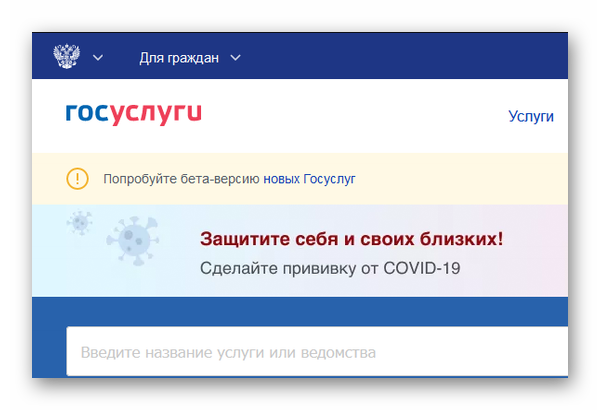
Сайт Госуслуги является удобным видом создания записи в реестре ЕСИА. После регистрации некоторые данные требуют подтверждения. В Интернете есть много полезных и полных инструкций, описывающих процесс полностью.
Читайте также: Госуслуги 71 личный кабинет электронный дневник школьника.
Как подтвердить учётную запись ЕСИА
Существует несколько способов как можно подтвердить свой аккаунт, не выходя из дома. Среди них является самым простым – через Сбербанк онлайн. Так как его карта есть практически у каждого. Понадобится выполнить вход в Сбер и запросить подтверждение данных. Банку уже были предоставлены копии необходимых документов – паспорта и СНИЛС. И сайт банка будет вынужден поделиться ими с порталом Госуслуги. А нам не придётся посещать одно из рекомендуемых учреждения для предоставления копий или оригинала документов.
- Открываем приложение Сбер онлайн;
- Внизу главного экрана выбираем пункт «Каталог»;
- Находим в этом разделе блок «Услуги»;
- Листаем его влево, чтобы найти «Регистрация на Госуслугах»;
- Нажимаем внизу на кнопку «Подтвердить учётную запись»;
- Заполняем форму и вводим дополнительные данные, если это необходимо.
Следует внимательно отнестись к информации в ваших документах. Если какие-то данные были изменены после регистрации на Госуслуги, выберите пункт в форме «Изменить данные». Иначе после подтверждения при использовании учётной записи государственного портала могут возникнуть проблемы.
Это может быть полезным: промежуточные результаты по заявлению — что значит на Госуслугах.
Что делать, если учётная запись подтверждена
Иногда от граждан, которые уже зарегистрировались и подтвердили свои данные, при входе система утверждает, что учётная запись в ЕСАИ не подтверждена. В таких ситуациях непонятно, что делать дальше. Если у вас случилась подобная ситуация, необходимо обратиться в центр поддержки портала Госуслуги https://www.gosuslugi.ru/help/faq/lichnyy_kabinet.
Эта страница открывает быстрые ответы на вопросы, а также возможность написать свой вопрос.
- Нужно найти внизу кнопку «Задать вопрос»;
- Для продолжения нужно авторизоваться на сайте, если до этого вы не вошли;
- Напишите обращение, оставьте свои контакт для ответа или ожидайте его в личном кабинете.
В обращении напишите о том, когда и как вы делали подтверждение свои документов на Госуслугах или прочих сайтах. Попросите проверить этот факт. Если с вашим аккаунтом на портале возникли какие-либо сложности, оператор подскажет дальнейшие действия, чтобы решить эту проблему. Есть другие виды контактов. На странице поддержки найдите кнопку «Другие способы связи». Разверните список и найдите номера телефонов и страницы в социальных сетях.
Какая разница между подтверждённой и не подтверждённой учётной записью
На портале Госуслуги существует три вида аккаунта – стандартный, подтверждённый и упрощённый. Каждому доступны свои наборы услуг и возможностей. Сразу же после простой регистрации пользователю доступна статистическая информация и прочие сведения. Здесь можно лишь ознакомиться с некоторыми разделами сайта. После предоставления стандартного пакета документов владельцу аккаунта открываются другие возможности:
- Найти и оплатить штрафы;
- Получение некоторых справок и документов;
- Занять электронную очередь в госучреждения и приёмы к врачам;
- Оплата коммунальных услуг и госпошлин;
- Регистрация нового товарного знака;
- Отправка жалоб в различные инстанции.
После того, как пользователь подтвердит свою персону и соответствие указанных документов, у него появляется полный список возможностей. Среди них: подача заявок на смену документов, регистрация авто, отслеживание счёта в Пенсионном фонде и многие другие. Полный перечень доступен в личном кабинете Госуслуг.
Другие способы подтверждения данных для ЕСИА
Процесс подтверждения является значимы для граждан, которые ведут собственные дела, часто обращаются в госорганы за различного рода бумагами. Подтвердить свою учётную запись есть возможность при помощи цифровой подписи.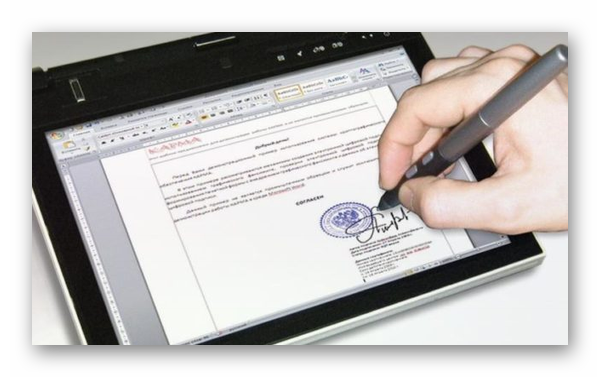
Видеоинструкция
В этом видео продемонстрировано, что необходимо делать в случае, если ваша учётная запись ЕСИА не подтверждена.
Содержание
- Ошибка авторизации в ЕСИА [solved]
- Что Значит Произошла Ошибка При Проверке Кода Доступа После Авторизации на Есиа
- Ошибки в ЕИС: самые распространенные проблемы и их решение
- Проблема: ЕИС не удается безопасно подключиться к этой странице
- Ошибки в ЕИС: самые распространенные проблемы и их решение
- Сайт госуслуг не видит ЭЦП
- Произошла ошибка при проверке кода доступа после авторизации на есиа что делать
- Некорректная информация о СНИЛС
- Ошибка внешней информационной системы в электронном дневнике
- Причины ошибок при работе с электронным журналом и дневником
- Как исправить проблемы с доступом к ЭД
- Если войти не получается
- Выводы
- Неподтвержденная учетная запись в ЕСАИ что это значит
- Что такое ЕСАИ?
- Как подтвердить учётную запись ЕСИА
- Что делать, если учётная запись подтверждена
- Какая разница между подтверждённой и не подтверждённой учётной записью
- Другие способы подтверждения данных для ЕСИА
- Видеоинструкция
- Что делать, если возникли проблемы с входом в электронный дневник школьника в подсистеме «Электронная школа»?
- Ответы 2
- Добавление ответа
- Ответы
Ошибка авторизации в ЕСИА [solved]
Ок, берем корректные сертификаты отсюда e-trust.gosuslugi.ru/MainCA и заменяем ручками. Ноль эффекта.
Местные казначеи сами в растерянности, в область не дозвониться.
Как думаете, уважаемые знатоки, это факап федерального масштаба, регионального или есть костыли и подорожник?
Ок, берем корректные сертификаты отсюда e-trust.gosuslugi.ru/MainCA и заменяем ручками. Ноль эффекта.
Местные казначеи сами в растерянности, в область не дозвониться.
Как думаете, уважаемые знатоки, это факап федерального масштаба, регионального или есть костыли и подорожник?
MotoArhangel пишет: который нежданно аннулировали 22.07.2017
P.S. Привет соседям-сибирякам!
MotoArhangel пишет: Проблема с корневым УЦ ФК. Т.е. все сертификаты выданные УЦ с использованием старого корневого сертификата (который нежданно аннулировали 22.07.2017) по факту являются не действительными.
MotoArhangel пишет: Проблема с корневым УЦ ФК. Т.е. все сертификаты выданные УЦ с использованием старого корневого сертификата (который нежданно аннулировали 22.07.2017) по факту являются не действительными.
О каком именно корневом серте УЦ ФК речь? На картинке, приведенной SibUrsus, не вижу ссылок на корневой серт старого УЦ ФК с датами действия с 28.06.2013 по 28.06.2018, под которым и создавались все казначейские серты пользователей, в т.ч. и для госуслуг. Вероятно для ЕСИА и ГУ дополнительно используются еще и другие корневые УЦ ФК. Тогда кому и главное ЗАЧЕМ взбрело в голову досрочно прихлопывать? (проблемы с ЭП возникли и в ЭБ судя по форуму).
А кому и зачем, это уже вопрос к Москве.
Перед отправкой документа выполняется проверка подписей на доведение до УЭП, а также проверка на полноту набора подписей. Если подписи документа не удовлетворяют требованиям, то документ не будет отправлен (статус передачи при этом не изменяется). Пользователю выводится сообщение о том, что «Подпись не доведена до УЭП»
Основная структура реализации:
Передается XML-документ, подписанный ЭП, возвращается XML-документ с УЭП или сообщение об ошибке. Для организации данной идеи используется так называемый ПКВС(Криптографический веб-сервис доведения ЭП до УЭП )
Вот на этом то этапе и возникает проблема, т.к. старый сертификат проверить нет возможности по причине наличию у ФК головного УЦ в виде Минкомсвязи. Еще раз изменена цепочка сертификатов(Цепочка доверия ). Из вышеизложенного не сложно догадаться как решился вопрос с подписью в ЭБ.
Если локально установить самоподписанный вариант, то локальная цепочка доверия восстановится. Проблема в том, что ГАС/ГИС/ЕИС проверяют цепочку от ГУЦ в рамках единого пространства доверия, а нет от самоподписанного сертификата УЦ ФК. У меня установлен самоподписанный вариант, но ГАС «Управление» отклоняет сертификат. Однако ЕСИА принимает.
В целом, ситуацию можно оценить так: когда сертификат УЦ ФК перевыпускался на УЦ2, срок действия ограничили по сроку действия сертификата УЦ2, но об этом факте все как-то забыли. Сейчас получается ничего не аннулировали, просто штатно закончился срок действия УЦ2 и с ним кросс УЦ ФК. Соответственно, сертификат УЦФК 2013 года выпал из единого пространства доверия. Вопрос «кому и зачем» отпадает.
Источник
Что Значит Произошла Ошибка При Проверке Кода Доступа После Авторизации на Есиа
Самая первая ошибка, с которой может столкнуться пользователь — вход в Единую информационную систему.
Ошибки в ЕИС: самые распространенные проблемы и их решение
При работе в Единой информационной системе проблемы могут возникнуть на любом этапе: начиная с регистрации на портале, заканчивая нерабочим поиском госзакупок.
Самая первая ошибка, с которой может столкнуться пользователь вход в Единую информационную систему.
Далее будут рассмотрены проблемы, причинами которых являются проблемы с ПК пользователей. Проблема: ЕИС не работает
Произошла Ошибка При Проверке Кода Доступа После Авторизации Есиа|произошла Ошибка При Проверке Кода Доступа После Авторизации|произошла Ошибка При Проверке Кода Доступа Есиа
Проблема: ЕИС не удается безопасно подключиться к этой странице
Программы и компоненты КриптоПро CSP Изменить Служба хранения ключей. Проблема: хранилище сертификатов недоступно в ЕИС
Ошибки в ЕИС: самые распространенные проблемы и их решение
Установка займет какое-то время. Если КриптоПро у вас подходящей версии, то автоматически должен произойти вход в Единую информационную систему при помощи электронной цифровой подписи.
Чтобы решить проблему, связанную с некорректной работой поисковика в Единой информационной системе нужно:
Подтверждение электронного документа — это проверка подлинности файла, отправленного с использованием электронной подписи. Здесь доступны три варианта проверки: ЭП — в формате PKCS#7, ЭП — отсоединенная, в формате PKCS#7 и ЭП — отсоединенная, в формате PKCS#7 по значению хэш-функции.
Сайт госуслуг не видит ЭЦП
Если по-прежнему не работает электронная подпись на Госуслугах, переустановите плагин.
В случае если портал Госуслуги не видит электронную подпись и не разрешает вход, следует обратиться в удостоверяющий центр, в котором была приобретена ЭЦП, либо к сотрудникам сайта Госуслуг. Однако ряд действий можно произвести самостоятельно. налоговой отчетности и уплаты налогов.
Если программа при проверке выдает ошибку, то ее причина может быть в изначально неправильной первичной регистрации. Даже один неверно введенный символ может стать предпосылкой того, что система отказывается принять введенную информацию. Исходя из этого, нужно правильно делать учетную запись.
Что делать, если СНИЛС не проходит проверку на сайте; Госуслуги: почему пишет, что свидетельство уже зарегистрировано
Когда на сайте Госуслуги не проходит СНИЛС, то все эти возможности оказываются недоступными.
Портал «Госуслуги» является крупнейшим в стране электронным ресурсом, содержащим все существующие в ней учетные данные относительно кадастров, реестров и справочной информации. Чтобы начать работу, нужно ввести номер СНИЛС и подтвердить его, используя свой персональный пароль.
Измените уровень вашей учетной записи ЕСИА на «Подтвержденная».
Подробнее — https://www.gosuslugi.ru/help/faq/c-1/2
Если это не помогло свяжитесь со службой технической поддержки через форму обратной связи и сообщите свой email. По возможности опишите последовательность действий, вызвавших проблему. Приложите скриншот страницы личного профиля по ссылке — https://esia.gosuslugi.ru/profile/user/personal
Произошла ошибка при проверке кода доступа после авторизации на есиа что делать
Убедитесь, что в вашем профиле ЕСИА на портале www.gosuslugi.ru указан корректный СНИЛС, а учетная запись имеет статус «Подтвержденная».
Обращаем ваше внимание, что обновление данных может занять время: от нескольких минут до пяти суток. Попробуйте авторизоваться позже.
Измените уровень вашей учетной записи ЕСИА на Подтвержденная.
Некорректная информация о СНИЛС
Если это не помогло свяжитесь со службой технической поддержки через форму обратной связи и сообщите свой email. По возможности опишите последовательность действий, вызвавших проблему. Приложите скриншот страницы личного профиля по ссылке — https://esia.gosuslugi.ru/profile/user/personal Как исправить
Обращаем ваше внимание, что обновление данных может занять время от нескольких минут до пяти суток.
Источник
Ошибка внешней информационной системы в электронном дневнике
Поскольку многие ученики занимаются удаленно, родители и учащиеся начали переходить на электронные форматы обучения. Многие столкнулись проблемой: ошибка внешней информационной системы в электронном дневнике. Помимо этого часто вы можете увидеть такое уведомление: К сожалению, Вас не удалось корректно определить в системе «Электронный дневник». Сегодня, разберём почему ошибка может появляться на ваших устройствах и расскажем как исправить проблему самостоятельно.
Причины ошибок при работе с электронным журналом и дневником
С октября электронный журнал и дневник работают со сбоями, условно есть две основные причины сбоев:
В первом случае мы должны подождать, если до этого всё работало нормально и ошибка появилась спонтанно. Во втором случае рассмотрим официальный ответ разработчика uslugi_mos.
Как исправить проблемы с доступом к ЭД
В первую очередь заходим под своим логином паролем в учетную запись и проверяем как заполнены поля в графах личного кабинета:
Если какие-то поля оказались незаполненными – добавьте и по необходимости обновите информацию. Вводить нужно действительный электронный адрес и номер телефона. Они должны полностью СОВПАДАТЬ с данными, которые вы указывали в школе. После проделанных действий, залогиньтесь в дневнике еще раз.
Если войти не получается
Если войти под своим логином, паролем не получилось, следует связаться со своим классным руководителем, любым удобным способом. Быстрее всего сделать это по телефону и если он на рабочем месте передать ему данные: номер телефона и адрес e-mail.
Если вы хотите, что бы ваш ребёнок самостоятельно пользовался электронным дневником – нужно создать ему собственную учетную запись на сайте mos.ru. В этом случае вы должны использовать его данные: почту и номер мобильного.
Эти данные можно передать в письменном варианте классному руководителю, что бы он внёс данные в систему электронного дневника. После регистрации и проверки доступ будет активирован и ученик сможет воспользоваться услугой самостоятельно.

Выводы
Как видим для решения ошибки внешней информационной системы в электронном дневнике достаточно проверить все вводимые данные. Используйте свою учетную запись или создайте отдельную для ребенка. Возможно при регистрации в дневнике вы указывали номер телефона ребёнка, а при создании учетной записи на сайте Мос.ру указали свои данные. В обоих случаях информация должна совпадать, а поля в личном кабинете заполнены. Если после описанных действий выше ничего не заработало – обращайтесь к классному руководителю. Дополнительно уточните у знакомых родителей работает ли приложение или сайт, возможно проблема массовая или произошел технический сбой, который скоро исправят.
Источник
Неподтвержденная учетная запись в ЕСАИ что это значит
При регистрации на порталах при помощи ЕСАИ открывается уведомлением «Неподтверждённая учётная запись». Что это значит и почему запись неподтверждённая – предстоит разобраться в этом вопросе далее.
Что такое ЕСАИ?
Единая Система Идентификации – это цифровой аккаунт каждого российского гражданина. При посещении различных сайтов госучреждений он необходим для быстрого входа и определения паспортных данных посетителя. Создаётся она после того, как пользователь регистрируется на Госуслуги. 
Сайт Госуслуги является удобным видом создания записи в реестре ЕСИА. После регистрации некоторые данные требуют подтверждения. В Интернете есть много полезных и полных инструкций, описывающих процесс полностью.
Как подтвердить учётную запись ЕСИА
Существует несколько способов как можно подтвердить свой аккаунт, не выходя из дома. Среди них является самым простым – через Сбербанк онлайн. Так как его карта есть практически у каждого. Понадобится выполнить вход в Сбер и запросить подтверждение данных. Банку уже были предоставлены копии необходимых документов – паспорта и СНИЛС. И сайт банка будет вынужден поделиться ими с порталом Госуслуги. А нам не придётся посещать одно из рекомендуемых учреждения для предоставления копий или оригинала документов.
Следует внимательно отнестись к информации в ваших документах. Если какие-то данные были изменены после регистрации на Госуслуги, выберите пункт в форме «Изменить данные». Иначе после подтверждения при использовании учётной записи государственного портала могут возникнуть проблемы.
Что делать, если учётная запись подтверждена
Иногда от граждан, которые уже зарегистрировались и подтвердили свои данные, при входе система утверждает, что учётная запись в ЕСАИ не подтверждена. В таких ситуациях непонятно, что делать дальше. Если у вас случилась подобная ситуация, необходимо обратиться в центр поддержки портала Госуслуги https://www.gosuslugi.ru/help/faq/lichnyy_kabinet.
Эта страница открывает быстрые ответы на вопросы, а также возможность написать свой вопрос.
В обращении напишите о том, когда и как вы делали подтверждение свои документов на Госуслугах или прочих сайтах. Попросите проверить этот факт. Если с вашим аккаунтом на портале возникли какие-либо сложности, оператор подскажет дальнейшие действия, чтобы решить эту проблему. Есть другие виды контактов. На странице поддержки найдите кнопку «Другие способы связи». Разверните список и найдите номера телефонов и страницы в социальных сетях.
Какая разница между подтверждённой и не подтверждённой учётной записью
На портале Госуслуги существует три вида аккаунта – стандартный, подтверждённый и упрощённый. Каждому доступны свои наборы услуг и возможностей. Сразу же после простой регистрации пользователю доступна статистическая информация и прочие сведения. Здесь можно лишь ознакомиться с некоторыми разделами сайта. После предоставления стандартного пакета документов владельцу аккаунта открываются другие возможности:
После того, как пользователь подтвердит свою персону и соответствие указанных документов, у него появляется полный список возможностей. Среди них: подача заявок на смену документов, регистрация авто, отслеживание счёта в Пенсионном фонде и многие другие. Полный перечень доступен в личном кабинете Госуслуг.
Другие способы подтверждения данных для ЕСИА
Процесс подтверждения является значимы для граждан, которые ведут собственные дела, часто обращаются в госорганы за различного рода бумагами. Подтвердить свою учётную запись есть возможность при помощи цифровой подписи. 
Видеоинструкция
В этом видео продемонстрировано, что необходимо делать в случае, если ваша учётная запись ЕСИА не подтверждена.
Источник
Что делать, если возникли проблемы с входом в электронный дневник школьника в подсистеме «Электронная школа»?
Ответы 2
Добавление ответа
Ответы
С 1 сентября 2018 года в подсистеме «Электронная школа» отключена возможность авторизации пользователей через логин и пароль, которые выдавались ранее через внутренний интерфейс «Электронной школы».
Теперь пользователи с ролью Сотрудник, Родитель, Ученик (старше 14 лет) смогут войти в подсистему только через учетные данные портала Госуслуг.
Для этого необходимо:
Если Вы зарегистрированы в ЕСИА, то выполните авторизацию через ваши учетные данные в ЕСИА:
Откроется Рабочий стол Системы.
Если Вы не зарегистрированы в ЕСИА, нажмите на кнопку «Зарегистрируйтесь». Заполните необходимые данные и нажмите на кнопку «Зарегистрироваться». После создания учетной записи обратитесь в удобный Вам Центр обслуживания для подтверждения личности. (Полная инструкция по регистрации пользователей в ЕСИА расположена по адресу).
Внимание! У каждого пользователя в подсистеме «Электронная школа» должен быть указан СНИЛС. Если у пользователя в учетной записи подсистемы «Электронная школа» не введен СНИЛС, войти через ЕСИА в подсистему «Электронная школа» он не сможет. Необходимо сообщить СНИЛС в образовательную организацию.
Если пользователь имеет несколько ролей (например, Вы являетесь сотрудником образовательной организации и родителем школьника), подсистема «Электронная школа» выдаст для выбора список ролей.
*Пользователи с ролью Ученик младше 14 лет смогут войти в подсистему по-старому, через внутренний логин и пароль.
Источник
«Госуслуги» — это сервис, который пользуется широким спросом среди отечественных пользователей. Кто-то с его помощью оплачивает автомобильные штрафы, а кто-то записывается к врачу. Вне зависимости от бытовых случаев, иногда наплыв людей на сайт становится настолько большим, что серверы попросту не справляются. Из-за этого могут возникнуть так называемые «неизвестные ошибки», с которыми администраторы сервиса стараются работать первоочередно.
Что делать?
Сначала — просто подождать. Но если вы уверены, что проблема заключается не во внутреннем сбое «Госуслуг», стоит предпринять следующие меры:
- Попробуйте обновить страницу. Столь элементарное решение помогает примерно в половине случаев.
- Отключите плагины браузера, способные каким-либо образом повлиять на загрузку страницы.
- Воспользуйтесь другим веб-браузером (желательно — установленным с нуля).
- Посетите сервис с включенным VPN.
- Перезагрузите роутер, а при наличии опыта — проверьте настройки ДНС. Отключите зловреды, если пользуетесь таковыми.
- Обратитесь в техническую поддержку сервиса.
- Попробуйте воспользоваться «Госуслугами» с помощью мобильного приложения.
Как показывает практика, самым эффективным способом устранения ошибки является простое ожидание. Техслужба сайта работает оперативно и неполадки устраняются в среднем в течение суток.
Так же можно почитать вот тут: ошибка на Госуслугах Errors.esia-033001 .
Алексей Марков
Автор статей по настройкам приложений и программ, оптимизация работы смартфонов под управлением ОС Андроид и IOS. Решние проблеем в мире онлайна и техники
Оценка статьи:

Загрузка…
Самое читаемое:
Как отключить ГПБ Плюс в приложении на карте Газпромбанка?
Сервис «ГБП плюс» предоставляет больше привилегий пользователям карт Газпромбанка. В первую очередь — это…
Далее
 21.04.2023
21.04.2023
Как открыть файл SIG на компьютере и онлайн: в Росреестре, Крипто АРМ, на Госуслугах
SIG-файлы обычно встречаются при работе с документами или цифровыми подписями. Большинство пользователей…
Далее
 19.04.2023
19.04.2023
Сайты для создания персонажа в разных стилях: в полный рост, аниме, мультяшный: 8 сайтов и программ
Процесс создания персонажей — это, без преувеличения, целая наука. Кому-то они нужны для интеграции в игровой…
Далее
 14.04.2023
14.04.2023
Тормозит и зависает видео на YouTube: 5 способов решить проблему
YouTube может по праву считаться одним из популярнейших интернет-ресурсов в мировой сети. Ежедневные просмотры…
Далее
Содержание материала
- Алгоритм входа в учетную запись
- По каким причинам сайт Госуслуги не работает
- Технические работы
- Блокировка ресурса установленной антивирусной программой
- Проблемы с регистрацией: нельзя пройти проверку данных
- Как восстановить пароль от личного кабинета
- Неправильный логин или пароль на Госуслугах
- Страница сервиса Госуслуги не открывается
- Техническая поддержка
Алгоритм входа в учетную запись
Во время набора логина и пароля необходимо обращать внимание на раскладку клавиатуры. Проверьте, чтобы были не нажаты служебные клавиши смены регистра или замены букв, такие как Caps Lock или Insert. Перед набором пароля проверьте язык ввода, не забудьте активировать клавишу Num Lock для набора цифр. Чтобы исключить возможность допущения ошибки в заполнении формы активации по невнимательности еще раз проделайте процедуру входа, следуя простому алгоритму.
- В строке браузера наберите адрес сервиса .
- Найдите кнопку .
- В верхнюю строку введите номер телефона. Формат ввода значения не имеет.
- Ниже укажите пароль.
- При входе с публичного компьютера поставьте галочку в строке и нажмите .
В случае неудачи обратите внимание на сообщение, которое выдает система. Программа сообщает, что пароль неверен – пройдите процедуру восстановления учетной записи. Появляется сообщение о невозможности входа по причине технических работ на сайте – повторите попытку через несколько минут.
По каким причинам сайт Госуслуги не работает
Никто Вам однозначно не скажет, почему не работают госуслуги конкретно в вашем случае. Следует понимать, что существует достаточно много причин, из-за которых могут возникнуть проблемы при попытке войти на сайт государственных услуг. К тому же, характер проблемы тоже может отличаться. Например, может не работать какой-то отдельный раздел или сайт полностью. Поэтому Вам придется самостоятельно произвести ряд действий, которые помогут определить, почему не работает сайт госуслуги, после чего можно будет приступить к решению проблемы. Разумеется, если это возможно.
Госуслуги могут не работать по следующим причинам:
- На сайте ведутся технические работы;
- Отсутствует подключение к интернету;
- Блокировка антивирусом;
- Портал подвергается DOS-атакам;
- Неправильные настройки прокси-сервера.
Приведенные выше причины предусматривают полное отсутствие доступа к сайту. Если сайт госуслуги не открывается, то в подавляющем большинстве случаев причина в технических работах. В таком случае ничего не остается, кроме как подождать. Стоит отметить, что проблемы подобного характера бывают крайне редко. Гораздо чаще бывают ситуации, когда не получается воспользоваться какой-то конкретной услугой через единый сайт государственных услуг. Например, часто пользователи жалуются на то, что у них не получается записаться на прием к врачу, проверить очередь в детский сад, оформить загранпаспорт и т.д. В этом случае причины будут иными.
Технические работы
Портал Госуслуги регулярно обновляется. Выполнение технических работ является обязательным условием для сохранения функциональности и внедрения новых опций. Как правило, такие процедуры выполняются в ночное время, чтобы минимизировать дискомфорт для посетителей.
Важно! В отдельных случаях, например при серьезных системных сбоях или кибернетических атаках технические работы могут проводиться в дневной период, из-за чего доступ к услугам временно ограничивается.
Блокировка ресурса установленной антивирусной программой
Время от времени случается, что установленные на них антивирусные программы также блокируют проверяемые сайты и те, которые вы посещали несколько раз. Также может быть заблокирована услуга госуслуг. Для решения проблемы следует проверить правильность предположения: выключить антивирус и попробовать загрузить страницу. Если подключение прошло успешно, это означает, что у вас проблемы из-за антивирусной программы.
Чтобы справиться с возникшей сложностью и при этом обеспечить защиту вашего компьютера от вирусов, необходимо добавить адрес государственной службы в список сайтов, для которых всегда будет предоставляться доступ. Для этого для антивируса NOD32 действуйте следующим образом:
- откройте настройки антивирусной программы;
- перейти на вкладку с расширенными параметрами;
- в развернутом окне введите адрес ;
- подтверждаем внесенные изменения, нажав на кнопку «ОК».
- щелкните ссылку «Управление URL-адресом»;
- нажмите на пункт «Защита доступа в Интернет;
Проблемы с регистрацией: нельзя пройти проверку данных
В ходе регистрации на портале можно столкнуться с ситуацией, когда вы указываете данные своего паспорта и номер СНИЛС, а через 5 суток система выдает оповещение, что указанная вами информация, еще не прошла проверку. Если вы столкнулись с такой трудностью, то необходимо связаться со службой техподдержки платформы. Нужно написать через специальную форму или связаться по телефону. Специалисты окажут вам помощь в решении возникших трудностей, связанных с проверкой внесенных вами сведений.
Как восстановить пароль от личного кабинета
Если вы опробовали все вышеперечисленные способы, то самое время перейти к восстановлению пароля.
Шаг 1. Перейдите на и нажмите на строчку «Я не помню пароль».
Шаг 2. Выберите удобный для вас способ восстановления данных — по телефону, электронной почте, паспорту, ИНН или СНИЛС.
Шаг 3. Поставьте галочку напротив пункта «Я не робот» и следуйте инструкциям системы.
Шаг 4. Если ваша учетная запись имеет статус подтвержденной, то система запросит дополнительную информацию из личного кабинета для восстановления. Например, паспортные данные, ИНН или номер СНИЛС.
Шаг 5. Введите код из SMS или перейдите по ссылке в письме для продолжения процедуры.
Шаг 6. Придумайте новый пароль от личного кабинета. Символьная комбинация должна соответствовать требованиям сервиса.
Неправильный логин или пароль на Госуслугах
- Проверьте состояние клавишиCapsLock – если она активна, то отключите ее повторным нажатием и наберите пароль заново.
- Убедитесь, что выбрана правильная раскладка клавиатуры. В противном случае вы будете набирать данные на другом языке.
- Тщательно проверьте каждый символ — любая ошибка не даст войти на сайт.
Страница сервиса Госуслуги не открывается
Данная сложность может быть обусловлена как проблемами с доступом в интернет, так и неполадками на самом ресурсе. Здесь, прежде всего, необходимо выяснить, с чем проблема связана.
Изначально перепроверьте наличие соединения с интернетом. Если связь отсутствует, то нужно проверить, все ли кабели соединены правильно. Если в этом плане все в порядке, а связь отсутствует, то нужно проверить, работает ли само соединение. Дело в том, что периодически могут либо слетать драйвера, обеспечивающие соединение, либо Windows их не может найти, в результате чего связь отсутствует. Для обнаружения данной проблемы потребуется произвести диагностику подсоединения к сети. Система произведет проверку и выдаст сообщение о том, что адаптер подсоединения к сети отсутствует. В такой ситуации может потребоваться произведение переустановки драйверов вашего адаптера.
Можно попробовать открыть другие сайты. Если при их открытии проблем не возникает, значит, отсутствие доступа касается только сервиса Госуслуги. Здесь также предстоит выяснить причину произошедшего:
- Попробуйте открыть платформу, используя другой браузер. Если соединение прошло удачно, то нужно внести изменения в настройки своего браузера.
- Попытайтесь открыть ресурс со своего смартфона, используя мобильный интернет. Если попытка окажется неудачной, это значит, что возникшие проблемы связаны с вашим интернет-провайдером.
Если все предпринятые вами попытки открыть сервис Госуслуги оказались безуспешными, и сайт по-прежнему недоступен, то это может быть связано с неполадками на самом ресурсе. Устранением этих проблем занимаются специалисты, обеспечивающие техническое сопровождение и работу сайта.
Важно! Для решения проблемы вам потребуется позвонить в техподдержку Госуслуг и описать возникшую проблему. Сделать это можно по стационарному телефону – 8-800-100-70-10 или со своего мобильного по номеру 115. Звонки по этим номерам являются бесплатными.
Техническая поддержка
В портале предусмотрена служба поддержки клиентов. На горячую линию можно попасть по номеру 8 800 100 70 10. Пользователю, у которого возникли трудности с доступом к сервису, нужно объяснить проблему оператору, который в дальнейшем озвучит способы решения.
Еще один вариант – отправка сообщения в онлайн-чат. Он доступен на главной странице портала. Пользователю потребуется разъяснить суть проблемы и подтвердить свою личность.
Теги
Перейти к содержимому
В случае возникновения проблем с регистрацией пользователей, восстановлением пароля или подтверждением учётной записи до третьего уровня в ЕСИА с использованием ИС МФЦ (например, система сообщает, что пользователь не найден, или не приходит СМС) следует использовать следующий порядок действий:
1. Отправить запрос повторно, проверив корректность введённых данных.
2. Если запрос вновь не успешен — позвонить на горячую линию ЕСИА, подробно описать ситуацию и обязательно уточнить следующие моменты:
а) был ли зарегистрирован в ЕСИА запрос на регистрацию (подтверждение, восстановление пароля) учётной записи для данного заявителя;
б) выяснить результат исполнения запроса (если запрос был зарегистрирован в ЕСИА);
в) не существует ли уже учётной записи для данного пользователя в ЕСИА;
г) до какого уровня доведена учётная запись данного пользователя (если существует).
3. Дальнейшие действия зависят от наличия и состояния учётной записи в ЕСИА:
— если учётная запись в ЕСИА не существует, следует отправить запрос на регистрацию пользователя;
— если учётная запись уже существует, но не подтверждена — выполнить запрос на подтверждение до третьего уровня;
— если учётная запись существует и подтверждена — выполнить запрос на восстановление пароля.
Также следует выполнить любые указания, данные оператором горячей линии ЕСИА.
4. В случае отсутствия положительного результата от вышеперечисленных действий обратиться в службу технической поддержки ОСЭП.